Stable Diffusion安装教程:零基础3步上手
对于刚接触AI绘画的新手,安装Stable Diffusion可能会遇到环境配置、插件依赖等问题。其实只需通过整合包就能快速部署:第一步在GitHub下载包含Python环境的整合安装包;第二步解压后运行启动脚本,系统会自动完成CUDA驱动检测;第三步在浏览器输入localhost:7860即可打开WebUI界面。整个过程就像安装手机APP一样简单,无需代码基础。

模型选择技巧:从写实到二次元的秘密
在Stable Diffusion的模型库中,基础模型(如SD 1.5/2.1)就像绘画用的素描本,而微调模型(如ChilloutMix、AnythingV5)则是准备好的水彩颜料套装。对于想生成真人照片的用户,推荐使用Realistic Vision系列模型;想创作动漫风格可选择Waifu Diffusion;而DreamShaper模型特别适合插画类作品。每个模型的下载文件需放在stable-diffusion-webui/models/Stable-diffusion目录下。
关键词优化方法:让AI听懂你的描述
输入”一个女孩在森林里”可能得到普通效果,但加入风格关键词和质量标签会大幅提升效果。例如:”(masterpiece),(best quality), 一个红发女孩在发光的魔法森林,飘逸的长裙,丁达尔效应,吉卜力动画风格,宫崎骏配色方案”。注意使用英文逗号分隔不同元素,将核心元素放在提示词前端。反向提示词建议包含”low quality, deformed”等防止画面崩坏。
进阶参数设置:温度值与采样步数解析
界面右侧的CFG Scale参数控制AI创造力(7-12为常用范围),Sampling Steps决定渲染精细度(20-30步性价比最高)。当生成人脸模糊时,可以勾选面部修复(CodeFormer)选项;遇到多人肢体错误时,开启高清修复(Hires. fix)并设置0.6-0.7的重绘幅度。这些参数就像相机的ISO和快门速度,需要根据具体需求动态调整。
通过本文,你已经掌握了Stable Diffusion的安装方法、模型选择策略和关键词使用技巧。建议新手先用基础模型测试不同参数组合,遇到问题可访问Stable Diffusion中文网(www.stablediffusion-cn.com)查看教程文档。我是本站的AI绘画导师小林,扫描网站右侧二维码加入我们的开发者社群,获取最新模型资源和每日创作挑战任务,让我们一起探索生成式艺术的无限可能!
原创文章,作者:SD中文网,如若转载,请注明出处:https://www.stablediffusion-cn.com/sd/qa/6281.html
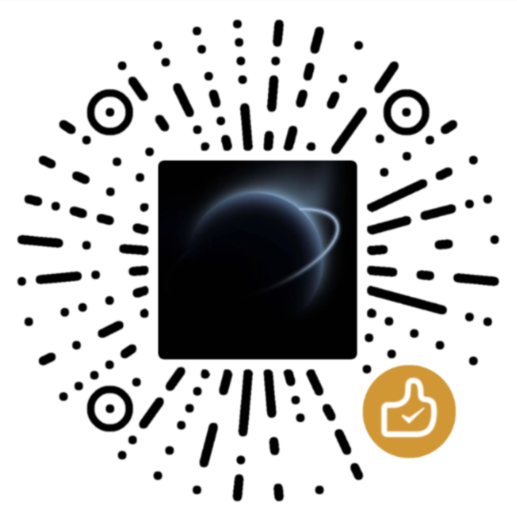 微信扫一扫
微信扫一扫  支付宝扫一扫
支付宝扫一扫